win7酷狗音乐关闭自动播放歌曲功能的方法 win7酷狗音乐如何关闭自动播放歌曲功能
更新时间:2024-01-17 10:08:08作者:xiaoliu
在使用win7系统中的酷狗音乐时,自动播放歌曲功能可能会给用户带来一些不便,幸运的是我们可以采取一些简单的方法来关闭这一功能。这样我们就能够更加自由地控制音乐的播放,而不会被突然播放的歌曲打断。接下来让我们一起来了解一下win7酷狗音乐关闭自动播放歌曲功能的方法,以及如何进行操作。
1、打开电脑在桌面找到“酷狗音乐”软件,单击鼠标右键在弹出快捷菜单中单击“打开”选项。
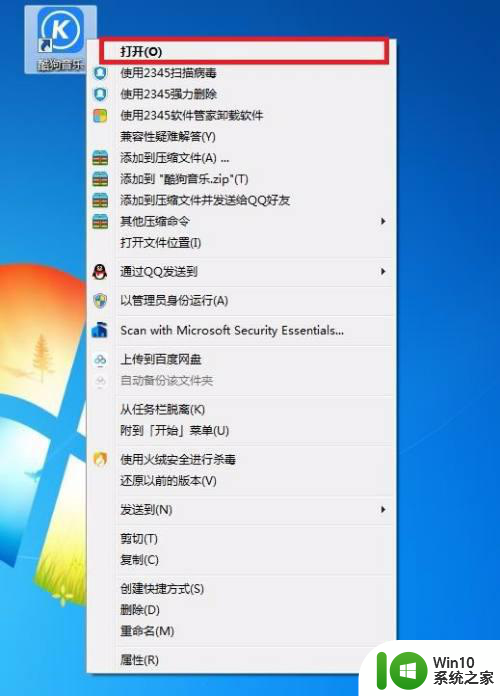
2、在酷狗音乐首页右上角点击“三个横线”符号。
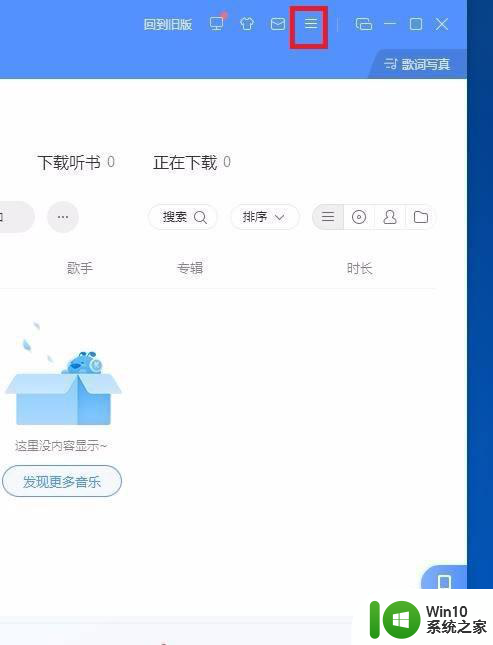
3、点击三个横线符号在弹出下拉菜单中找到“设置”选项。
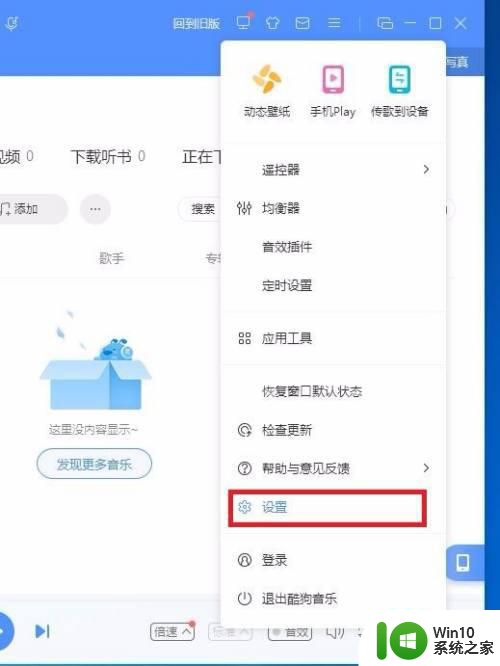
4、点击设置后来到选项设置界面找到基本设置,在基本设置选项中找到“常规设置”选项。
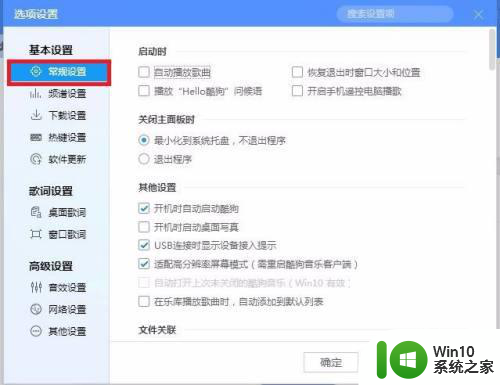
5、在常规设置选项中找到“启动时”选项。
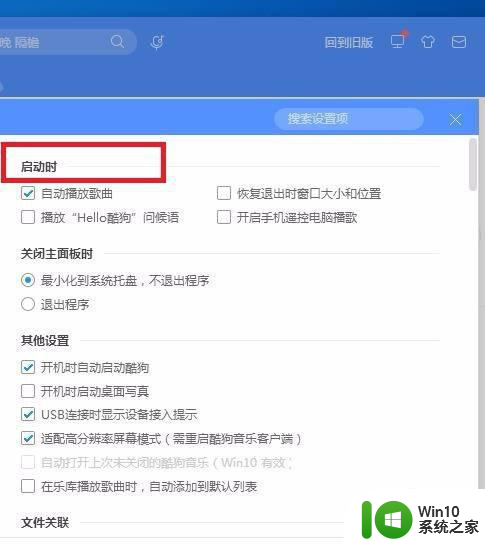
6、在启动时选项中找到“找到播放歌曲”选项,将以下选项“打勾”即可。
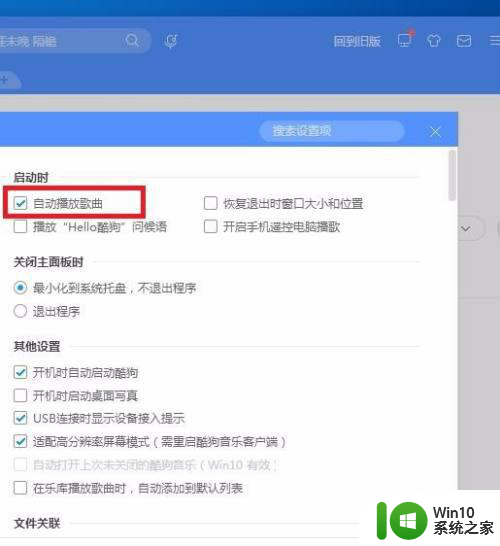
7、设置完毕后,再回到酷狗音乐首页右上角“X”关闭酷狗音乐即可。
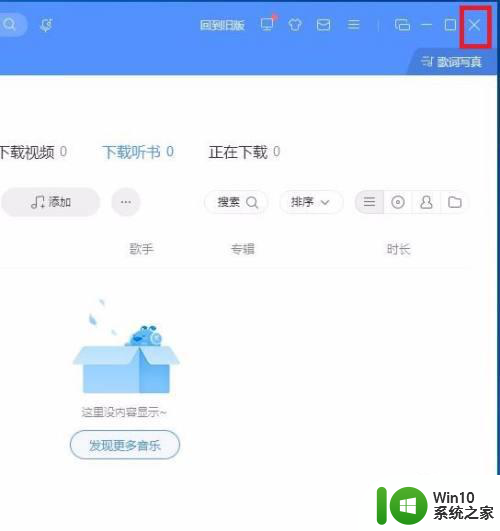
以上就是关于win7酷狗音乐关闭自动播放歌曲功能的方法的全部内容,有出现相同情况的用户就可以按照小编的方法了来解决了。
win7酷狗音乐关闭自动播放歌曲功能的方法 win7酷狗音乐如何关闭自动播放歌曲功能相关教程
- win7酷狗音乐无法播放解决方法 win7酷狗音乐播放不了怎么办
- 怎么关闭win7的自动播放功能?屏蔽win7自动播放功能的方法 如何禁用win7的自动播放功能
- win7电脑自动播放功能取消方法 win7系统如何关闭自动播放功能
- windows7旗舰版酷我音乐下载歌曲缓存在什么文件夹 Windows7旗舰版酷我音乐下载歌曲缓存在哪个文件夹
- win7设备和驱动器酷狗音乐删除方法 win7设备和驱动器怎么删除酷狗音乐
- win7播放音乐没有声音如何解决 win7放歌没有声音怎么调整
- Win7旗舰版在U盘自动播放功能中添加MSE扫描的解决方法 Win7旗舰版U盘自动播放功能添加MSE扫描步骤
- win7关闭自动更新功能的方法 win7如何关闭自动更新
- 笔记本win7系统外放歌曲没有声音的原因是什么 如何解决笔记本win7系统外放歌曲没有声音的问题
- win7电脑qq音乐无法使用的解决方法 win7系统qq音乐播放不了怎么办
- 如何利用Windows7开启U盘自动播放功能 Windows7如何设置U盘自动播放功能
- win7系统通过控制面板设置默认音乐播放器的方法 win7系统如何设置默认音乐播放器
- window7电脑开机stop:c000021a{fata systemerror}蓝屏修复方法 Windows7电脑开机蓝屏stop c000021a错误修复方法
- win7访问共享文件夹记不住凭据如何解决 Windows 7 记住网络共享文件夹凭据设置方法
- win7重启提示Press Ctrl+Alt+Del to restart怎么办 Win7重启提示按下Ctrl Alt Del无法进入系统怎么办
- 笔记本win7无线适配器或访问点有问题解决方法 笔记本win7无线适配器无法连接网络解决方法
win7系统教程推荐
- 1 win7访问共享文件夹记不住凭据如何解决 Windows 7 记住网络共享文件夹凭据设置方法
- 2 笔记本win7无线适配器或访问点有问题解决方法 笔记本win7无线适配器无法连接网络解决方法
- 3 win7系统怎么取消开机密码?win7开机密码怎么取消 win7系统如何取消开机密码
- 4 win7 32位系统快速清理开始菜单中的程序使用记录的方法 如何清理win7 32位系统开始菜单中的程序使用记录
- 5 win7自动修复无法修复你的电脑的具体处理方法 win7自动修复无法修复的原因和解决方法
- 6 电脑显示屏不亮但是主机已开机win7如何修复 电脑显示屏黑屏但主机已开机怎么办win7
- 7 win7系统新建卷提示无法在此分配空间中创建新建卷如何修复 win7系统新建卷无法分配空间如何解决
- 8 一个意外的错误使你无法复制该文件win7的解决方案 win7文件复制失败怎么办
- 9 win7系统连接蓝牙耳机没声音怎么修复 win7系统连接蓝牙耳机无声音问题解决方法
- 10 win7系统键盘wasd和方向键调换了怎么办 win7系统键盘wasd和方向键调换后无法恢复
win7系统推荐
- 1 风林火山ghost win7 64位标准精简版v2023.12
- 2 电脑公司ghost win7 64位纯净免激活版v2023.12
- 3 电脑公司ghost win7 sp1 32位中文旗舰版下载v2023.12
- 4 电脑公司ghost windows7 sp1 64位官方专业版下载v2023.12
- 5 电脑公司win7免激活旗舰版64位v2023.12
- 6 系统之家ghost win7 32位稳定精简版v2023.12
- 7 技术员联盟ghost win7 sp1 64位纯净专业版v2023.12
- 8 绿茶ghost win7 64位快速完整版v2023.12
- 9 番茄花园ghost win7 sp1 32位旗舰装机版v2023.12
- 10 萝卜家园ghost win7 64位精简最终版v2023.12